 PPT的使用技巧
PPT的使用技巧
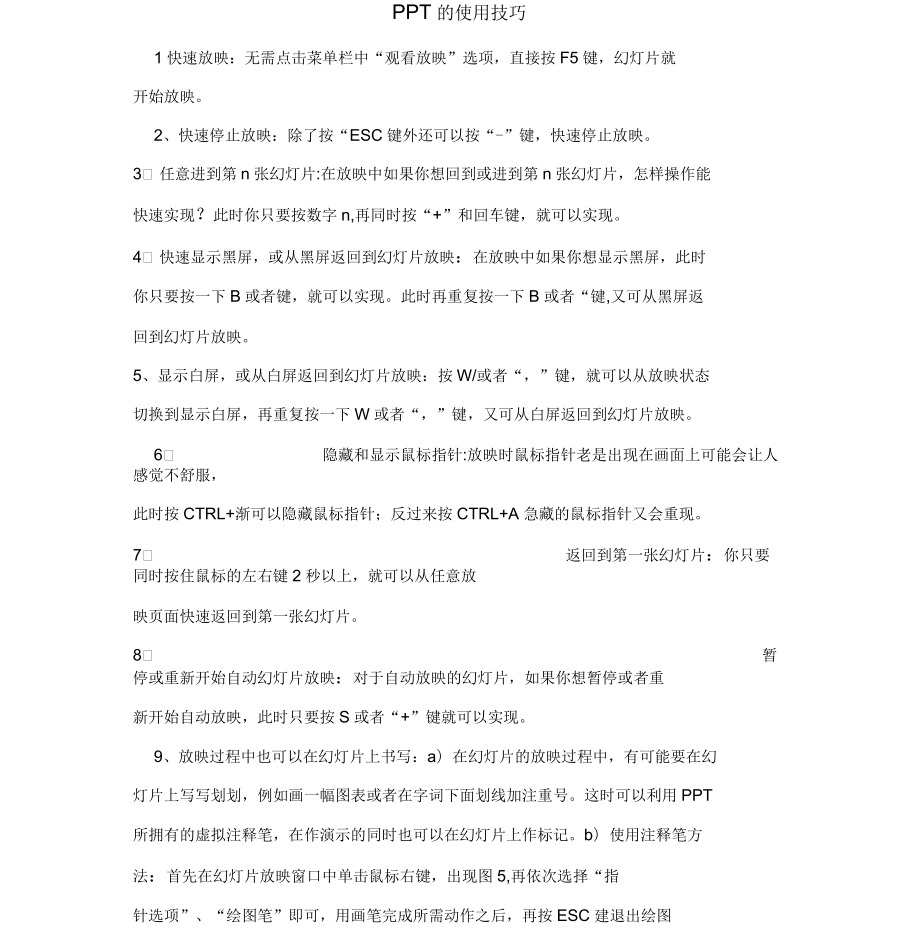


《PPT的使用技巧》由会员分享,可在线阅读,更多相关《PPT的使用技巧(5页珍藏版)》请在装配图网上搜索。
1、PPT的使用技巧1快速放映:无需点击菜单栏中“观看放映”选项,直接按F5键,幻灯片就开始放映。2、快速停止放映:除了按“ESC键外还可以按“-”键,快速停止放映。3、 任意进到第n张幻灯片:在放映中如果你想回到或进到第n张幻灯片,怎样操作能快速实现?此时你只要按数字n,再同时按“+”和回车键,就可以实现。4、 快速显示黑屏,或从黑屏返回到幻灯片放映:在放映中如果你想显示黑屏,此时你只要按一下B或者键,就可以实现。此时再重复按一下B或者“键,又可从黑屏返回到幻灯片放映。5、显示白屏,或从白屏返回到幻灯片放映:按W/或者“,”键,就可以从放映状态切换到显示白屏,再重复按一下W或者“,”键,又可从白
2、屏返回到幻灯片放映。6、 隐藏和显示鼠标指针:放映时鼠标指针老是出现在画面上可能会让人感觉不舒服,此时按CTRL+渐可以隐藏鼠标指针;反过来按CTRL+A急藏的鼠标指针又会重现。7、 返回到第一张幻灯片:你只要同时按住鼠标的左右键2秒以上,就可以从任意放映页面快速返回到第一张幻灯片。8、 暂停或重新开始自动幻灯片放映:对于自动放映的幻灯片,如果你想暂停或者重新开始自动放映,此时只要按S或者“+”键就可以实现。9、放映过程中也可以在幻灯片上书写:a)在幻灯片的放映过程中,有可能要在幻灯片上写写划划,例如画一幅图表或者在字词下面划线加注重号。这时可以利用PPT所拥有的虚拟注释笔,在作演示的同时也可
3、以在幻灯片上作标记。b)使用注释笔方法:首先在幻灯片放映窗口中单击鼠标右键,出现图5,再依次选择“指针选项”、“绘图笔”即可,用画笔完成所需动作之后,再按ESC建退出绘图状态。10、在幻灯片放映过程中显示快捷方式:在放映PPT幻灯片时如果你忘记了快速快捷方式,你只需按下F1(或SHIFT+?,就会出现一个帮助窗口,参照其中的内容。11、在PPT当中把图片裁剪成任意的形状:首先利用“绘图”工具栏画一个想要裁剪的图形,如椭圆。选中椭圆后单击“绘图”工具栏上“填充颜色”按钮右侧黑三角,从列表菜单中单击“填充效果”命令。打开选择“图片”选项卡,单击(选择图片)按钮,从“选择图片”对话框中找到合适的图片
4、,单击(插入)按钮后返回到“填充效果”对话框最后单击(确定)按钮后退出。此图片当作椭圆图形的背景出现,改变了原来的矩形形状,获得了满意的裁剪图片效果12、从已有PPT文档中提取母板:1)用PPT打开已有的PPT文本2)点击视图一母板幻灯片母板3)点击文件另存为,在“保存类型”中选择“演示文稿设计模版”(文件后缀名为.pot)13、有关PP侬板设计:PPT封面模板、背景模板以及正文中图表模板在封面模板的设计中,要充分考虑以下几个因素:(1)所讨论的主题特点;(2)所处的行业特点;(3)所面向的受众群体。背景模板尽量简洁流畅、色泽选择能突出你的内容。记住:好背景是为了突出你报告的内容。千万要预防这
5、种抱怨:“听了整整一个下午,就没记住那位专家到底讲了什么,晃在我眼前的尽是美丽的图片。”正文图表模板的选择要注意的:好的PPT片绝对不能是整片都是文字,否则你的报告可就要渣了!记住能把文字变为图表的都要变为图表,当然也别因为本栏目提供了大量的精美图表模板就可以滥用?13、在演示文稿中插入表格的方法:1)插入Word表格单击“插入”?“图片”?“MicrosoftWord表格”后,在“插入表格”对话框上设定行、列数,然后单击“确定”。仔细观察菜单、工具栏等后不难发现,此时,相当于(调用)进入了Word表格的编辑方法与在Word中一样。编辑完成后,在表格外任意处单击,即返回PPT若需再次编辑该表格
6、,则在其上双击,即可进入Word2)插入PP俅格若(创建)插入新幻灯片时,选用了“表格”版式,则在“双击此处添加表格”处双击后,在“插入表格”对话框上设定行、列数,然后单击“确定”。表格即创建完成。借助“表格和边框”工具栏,表格的编辑方法与Word中编辑表格的方法基本相同。3)插入Word表格新方法a)将Word文件中的表格复制到剪贴板上。b)将光标移至需插入Word表格的幻灯片(在PPT中),单击“插入”?“对象”,再在“插入对象”对话框上,选中“新建”单选框(默认选项);在“对象类型”框中选中“MicrosoftWord文档”,然后单击“确定”。c)将Word表格直接粘贴进幻灯片上的Wor
7、d文档框即可。此后的编辑方法与Word中的编辑方法相同。14、PPT中插入视频的三种方法一、直接播放视频这种播放方法是将事先准备好的视频文件作为电影文件直接插入到幻灯片中,该方法是最简单、最直观的一种方法,使用这种方法将视频文件插入到幻灯片中后,PPT只提供简单的暂停和继续播放控制,而没有其他更多的操作按钮供选择。因此这种方法特别适合PPT初学者.1)运行PPT呈序,打开需要插入视频文件的幻灯片。2)将鼠标移动到菜单栏中,单击其中的“插入”选项,从打开的下拉菜单中执行“插入影片文件”命令。3)在随后弹出的文件选择对话框中,将事先准备好的视频文件选中,并单击添加按钮,这样就能将视频文件插入到幻灯
8、片中了。4)用鼠标选中视频文件,并将它移动到合适的位置,然后根据屏幕的提示直接点选播放按钮来播放视频,或者选中自动播放方式。5)在播放过程中,可以将鼠标移动到视频窗口中,单击一下,视频就能暂停播放。如果想继续播放,再用鼠标单击一下即可。二、插入控件播放视频这种方法就是将视频文件作为控件插入到幻灯片中的,然后通过修改控件属性,达到播放视频的目的。使用这种方法,有多种可供选择的操作按钮,播放进程可以完全自己控制,更加方便、灵活。该方法更适合PPT课件中图片、文字、视频在同一页面的情况。1)运行PPT程序,打开需要插入视频文件的幻灯片。2)将鼠标移动到菜单栏,单击其中的“视图”选项,从打开的下拉菜单
9、中选中“控件工具箱”,再从下级菜单中选中其他控件按钮。3)在随后打开的控件选项界面中,选择“WindowsMediaPlayer”选项,再将鼠标移动到PPT的编辑区域中,画出一个合适大小的矩形区域,随后该区域就会自动变为WindowsMediaPlayer的播放界面。4)用鼠标选中该播放界面,然后单击鼠标右键,从弹出的快捷菜单中选择“属性”命令,打开该媒体播放界面的“属性”窗口。5)在“属性”窗口中,在“FileName”设置项处正确输入需要插入到幻灯片中视频文件的详细路径及文件名。这样在打开幻灯片时,就能通过播放控制按钮来播放指定的视频了。6)为了让插入的视频文件更好地与幻灯片组织在一起,还
10、可以修改“属性”设置界面中控制栏、播放滑块条以及视频属性栏的位置。7)在播放过程中,可以通过媒体播放器中的播放、,Z停止、暂停和调节音量等按钮对视频进行控制。三、插入对象播放视频这种方法是将视频文件作为对象插入到幻灯片中的,与以上两种方法不同的是,它可以随心所欲地选择实际需要播放的视频片段,然后再播放。1)打开需要插入视频文件的幻灯片,单击“插入/对象”命令,打开“插入对象”对话框。2)选中“新建”选项后,再在对应的“对象类型”设置栏处选中“视频剪辑”选项,单击确定按钮。3)PPT自动切换到视频属性设置状态,执行“插入剪辑/Windows视频”命令,将事先准备好的视频文件插入到幻灯片中。4)执行“编辑/选项”命令,打开选项设置框,在其中设置视频是否需要循环播放,或者是播放结束后是否要倒退等,单击确定返回到视频属性设置界面。5)点选工具栏中的视频入点按钮和出点按钮,重新设置视频文件的播放起始点和结束点,从而可以随心所欲地播放视频片段。6)用鼠标左键单击设置界面的空白区域,就可以退出视频设置的界面,返回到幻灯片的编辑状态。还可以使用预览命令,检查视频的编辑效果。
- 温馨提示:
1: 本站所有资源如无特殊说明,都需要本地电脑安装OFFICE2007和PDF阅读器。图纸软件为CAD,CAXA,PROE,UG,SolidWorks等.压缩文件请下载最新的WinRAR软件解压。
2: 本站的文档不包含任何第三方提供的附件图纸等,如果需要附件,请联系上传者。文件的所有权益归上传用户所有。
3.本站RAR压缩包中若带图纸,网页内容里面会有图纸预览,若没有图纸预览就没有图纸。
4. 未经权益所有人同意不得将文件中的内容挪作商业或盈利用途。
5. 装配图网仅提供信息存储空间,仅对用户上传内容的表现方式做保护处理,对用户上传分享的文档内容本身不做任何修改或编辑,并不能对任何下载内容负责。
6. 下载文件中如有侵权或不适当内容,请与我们联系,我们立即纠正。
7. 本站不保证下载资源的准确性、安全性和完整性, 同时也不承担用户因使用这些下载资源对自己和他人造成任何形式的伤害或损失。
